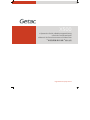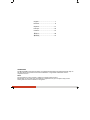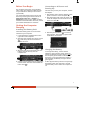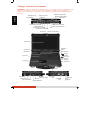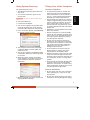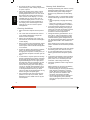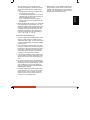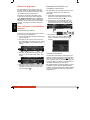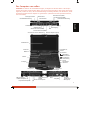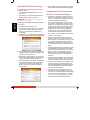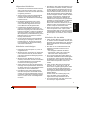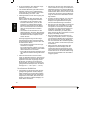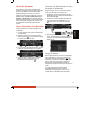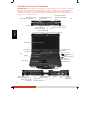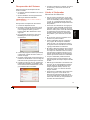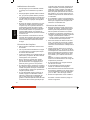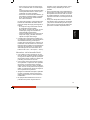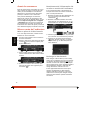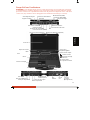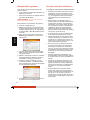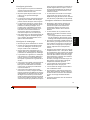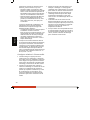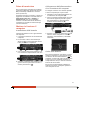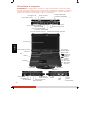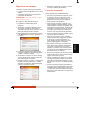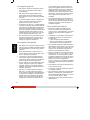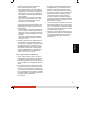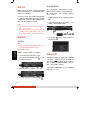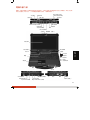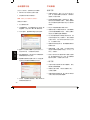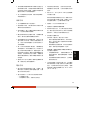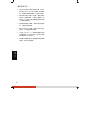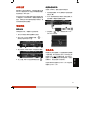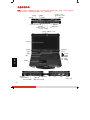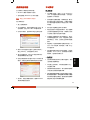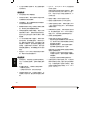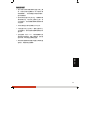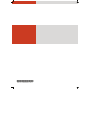Getac X500(52621280XXXX) Guía del usuario
- Tipo
- Guía del usuario

Rugged Mobile Computing Solutions
X500
Operation Guide
Bedienungsanleitung
Guía de funcionamiento
Manuel de fonctionnement
Guida d’Uso
筆記型電腦 操作指南
操作指南
La página se está cargando...
La página se está cargando...
La página se está cargando...
La página se está cargando...
La página se está cargando...
La página se está cargando...
La página se está cargando...
La página se está cargando...
La página se está cargando...
La página se está cargando...
La página se está cargando...

11
Español
Antes de Empezar
Para obtener información completa del
producto, consulte el manual del usuario del
escritorio de Windows (en formato PDF).
Puede descargar el manual y los contro-
ladores más recientes accediendo al vínculo
Web de Getac en
http://www.getac.com
Support Download. Si no puede obtener
permiso para descargar el archivo del manual
o del controlador, póngase en contacto con
su distribuidor autorizado para obtener
ayuda.
Hacer Funcionar el Ordenador
Instale la batería si no está instalada en el
ordenador.
1. Localice la batería en la parte derecha de
su ordenador.
2. Deslice el seguro hacia la derecha para
desbloquearlo (
) y presione hacia abajo
el seguro para abrir la tapa.
3. Con la cinta orientada hacia fuera, inserte
la batería completamente en la ranura.
4. Cierre la tapa. Cuando quiera cerrarla,
ponga el seguro y deslícelo hacia la
izquierda para bloquearlo (
).
Conectar a la Alimentación de CA y
Encender el Ordenador
Sugerimos que use la corriente CA cuando
inicie el ordenador por primera vez.
1. Enchufe el cable de alimentación CC del
Adaptador CA al conector de alimentación
del ordenador (
).
2. Enchufe el extremo hembra del cable de
alimentación CA al Adaptador CA y el
extremo macho a la toma de corriente
(
).
3. Presione el botón de encendido (
) para
iniciar el ordenador. El sistema operativo,
como por ejemplo Microsoft Windows, se
debe iniciar.
Cargar la Batería
Para cargar la batería, conecte el adaptador
CA al ordenador y a una toma eléctrica. El
Indicador de Carga de la Batería (
) del
ordenador se ilumina en ámbar para indicar
que la carga está en progreso. Cuando la
batería esté completamente cargada, el
indicador de carga de la batería se ilumina en
verde.
La carga completa de la batería tarda
aproximadamente 4 horas cuando el
ordenador está apagado y unas 7 horas
cuando dicho ordenador está encendido.

12
Español
Echando un Vistazo al Ordenador
PRECAUCIÓN: Necesita abrir las tapas protectoras para acceder a los conectores o los disposi-
tivos que se encuentran en el interior. Cuando no vaya a acceder a un conector o dispositivo,
asegúrese de que la tapa está completamente cerrada para preservar la integridad de su
ordenador en cuanto a la resistencia al agua, suciedad e incendio. (Engrane el mecanismo de
bloqueo en caso de que exista.)
Conector VGA
Bloqueo Kensington
Conector de alimentación
Puerto USB
Conector HDMI
Soporte de correa de mano
Puerto combinado eSATA/USB
Conector serie (COM1)
Conector para micrófono
Conector de salida de audio
Soporte de correa de mano
Conector RJ-45 (LAN2)
Conector RJ-45 (LAN1)
Pantalla LCD
Botón de encendido
Panel táctil
Altavoz
Cierre de la ta
p
a su
p
erior
Altavoz
Escáner de huellas
dactilares
Indicadores
Micrófono
Lentes de la Cámara (opción)
Botones rápidos:
Legibilidad a la luz
del sol
Ahorro de energía
P1 Apagón
P2 Barra rápida
P3 Sensor de luz
Sensor de luz
Puerto USB x 2
Ranura para PCMCIA x 2
Lector de tarjetas Inteligentes
Unidad multiformato
Conmutador de RF
(radiofrecuencia)
Ranura para tarjetas
ExpressCard
Batería
Orificio de
Sujeción
Lápiz (opción)
Disco
duro
Teclado
Conector serie (COM2)

13
Español
Recuperación del Sistema
Necesitará ejecutar la Recuperación del
Sistema cuando:
Su sistema operativo Windows no se inicia
en absoluto.
Quiera restablecer las configuraciones de
fábrica por defecto de Windows.
ADVERTENCIA: Todos los datos del disco
duro se perderán.
Para ejecutar la recuperación del sistema:
1. Conecte el adaptador de CA.
2. Encienda el ordenador. Durante el inicio
del sistema, cuando aparece la pantalla
con el logotipo de Getac, pulse los
botones Ctrl + Alt + F2 durante cuatro
segundos.
3. En la pantalla que aparece, seleccione
Recovery para iniciar el proceso de
recuperación.
4. La barra de progreso muestra el porcentaje
completado. Cuando alcanza el 100%, el
sistema se apaga.
5. Encienda el ordenador. El asistente para la
instalación de Windows se iniciará. Siga las
indicaciones de la pantalla para continuar.
6. Cuando el sistema se reinicie, aparecerá la
pantalla del instalador. El instalador reali-
zará la detección de hardware del sistema
y la instalación del controlador.
7. Cuando la operación se complete, el sistema
se reiniciará y mostrará el escritorio de
Windows.
Cuidar el Ordenador
Directrices de Ubicación
Para un óptimo rendimiento, use el orde-
nador en un lugar en el que la temperatura
sea la recomendada, entre 0 C (32 F) y 55
C (131 F) – la temperatura de funciona-
miento real depende de las especificaciones
del producto.
Evite situar el ordenador en un lugar que
esté sujeto a alta humedad, temperaturas
extremas, vibraciones mecánicas, luz solar
directa o mucho polvo. El uso del ordenador
en ambientes extremos durante largos
períodos puede resultar en un deterioro
del producto y una reducción de su vida
útil.
No se permite utilizar el producto en un
entorno con polvo metálico.
Sitúe el ordenador sobre una superficie
lisa y segura. No coloque el ordenador
sobre un lado ni lo almacene boca-abajo.
Un impacto fuerte resultado de una caída
o golpe puede dañar el ordenador.
No cubra ni bloquee ninguno de los orificios
de ventilación del ordenador. Por ejemplo,
no coloque el ordenador sobre una cama,
sofá, alfombra o superficie similar. Si no lo
hace así, puede producirse un sobrecalenta-
miento que resulte en daños al ordenador.
Ya que el ordenador puede calentarse
mucho durante su funcionamiento, man-
téngalo alejado de cualquier objeto sensible
al calor.
Mantenga el ordenador a una distancia de
al menos 13 cm (5 pulgadas) de cualquier
aparato eléctrico que pueda generar un
campo magnético fuerte, como un TV,
frigorífico, motor o un altavoz de audio
de gran tamaño.
Evite mover el ordenador de forma brusca
desde un lugar frío a uno cálido. Una
diferencia de temperatura de más de 10
ºC (18 ºF) puede causar condensación en el
interior de la unidad, la cual puede dañar
el medio de almacenamiento.

14
Español
Indicaciones Generales
No exponga la piel al ordenador cuando
lo maneje en un ambiente muy cálido o
frío.
No ponga objetos pesados sobre el ordena-
dor, ya que esto podría dañar la pantalla.
La superficie de la pantalla se puede rayar
con facilidad. Evite tocarla con un objeto
afilado, como por ejemplo un bolígrafo o
lápiz.
El efecto de imagen remanente en la pan-
talla LCD se produce cuando se muestra
un patrón fijo en la pantalla durante un
prolongado período de tiempo. Puede
evitar el problema limitando la cantidad
de contenido estático en la pantalla. Es
recomendable utilizar un protector de
pantalla para desactivar la pantalla cuando
no esté en uso.
Para maximizar la vida útil de la retroilu-
minación de la pantalla, deje que la retroi-
luminación se apague automáticamente
como resultado de la administración de
energía.
Directrices de Limpieza
Nunca limpie el ordenador mientras está
encendido.
Use un paño suave humedecido con agua
o un detergente no alcalino para limpiar
el exterior del ordenador.
Limpie el producto con cuidado usando un
paño suave y sin pelusas. No utilice alcohol
o detergentes con la pantalla.
Polvo o grasa en el panel táctil puede
afectar su sensibilidad. Limpiar el panel
por utilizando una cinta pegajosa para
quitar el polvo y grasa en su superficie.
Si se derrama agua o líquido en el ordena-
dor, pásele un paño para secarlo y limpiarlo
cuando sea posible. Aunque el ordenador
es impermeable, no deje que permanezca
mojado si puede secarlo.
Si se ha derramado agua o líquido en el
teclado, apague el ordenador inmedia-
tamente y desenchufe el adaptador de
CA. A continuación gire el teclado 90
grados a la derecha (donde están ubicados
los extremos de los tubos) para dejar que
el líquido salga del teclado. Asegúrese de
limpiar cualquier parte del líquido derra-
mado que pueda. Aunque el teclado del
ordenador está diseñado contra salpica-
duras, el líquido permanecerá en la carcasa
del teclado si no lo quita. Espere a que el
teclado se seque antes de utilizar de nuevo
el ordenador.
Si el ordenador se moja a una temperatura
de 0 ºC (32 ºF) o inferior, puede producirse
daños por congelamiento. Asegúrese de
mantener el ordenador seco.
Directrices de la Batería
Recargue la batería cuando esté casi des-
cargada. Al recargar, asegúrese de que la
batería quede completamente cargada.
Hacerlo podría evitar daños a la batería.
La batería es un producto consumible. Las
siguientes condiciones acortarán su vida útil:
– cargar frecuentemente la batería.
– al usar, cargar o almacenar la batería en
condiciones de altas temperaturas.
Para evitar acelerar el deterioro de la ba-
tería, y así prolongar su vida útil, reduzca
el número de veces que la carga para no
aumentar frecuentemente su temperatura
interna.
Cague la batería dentro de un rango de
temperaturas de 0 C ~ 30 C (50 F ~ 86 F).
Una temperatura ambiental más alta hará
que la temperatura de la batería se eleve.
Evite cargar la batería dentro de un vehí-
culo cerrado y en condiciones de mucho
calor.
Además, la carga no comenzará si la ba-
tería no se encuentra dentro del rango de
temperaturas permitido.
Se recomienda que no cargue la batería
más de una vez al día.
Se recomienda que cargue la batería
cuando el ordenador esté apagado.
Para mantener eficacia de funcionamiento
de la batería, guárdela en un lugar oscuro
y fresco después de sacarla del ordenador
y con un 30% ~ 40% de carga restante.
Directrices importantes al usar la batería.
Al instalar o extraer la batería, tenga en
cuenta lo siguiente:

15
Español
– evite instalar o extraer la batería mien-
tras el ordenador esté en modo Suspen-
sión.
La extracción brusca de la batería podría
causar pérdida de datos o hacer que el
ordenador se vuelva inestable.
– evite tocar los terminales de la batería, ya
que podrían producirse daños, causando
así un funcionamiento inadecuado de
ésta o del ordenador.
El voltaje de entrada y la temperatura am-
biental del ordenador afectarán directa-
mente al tiempo de carga y descarga de la
batería.
– el tiempo de carga aumentará cuando
el ordenador esté encendido.
Para reducir el tiempo de carga, se reco-
mienda que ponga el ordenador en
modo standby o hibernación.
– una baja temperatura hará aumentar el
tiempo de carga, y también hará más
rápido el tiempo de descarga.
Cuando utilice alimentación a batería en
un ambiente sometido a una temperatura
extremadamente baja, puede que el
tiempo de funcionamiento se reduzca y la
lectura del nivel de batería sea incorrecta.
Este fenómeno se debe a las características
químicas de las baterías. La temperatura
adecuada para el funcionamiento de la
batería es de -10 °C ~ 50 ºC (14 ºF ~ 122 ºF).
Directrices de la Pantalla Táctil
Use le dedo o el lápiz incluido en la pan-
talla. El uso de un objeto metálico o afilado
en lugar de su dedo o lápiz de la pantalla
táctil podría causar rozaduras y daños a la
pantalla, provocando así errores.
Use un paño suave para eliminar el polvo
de la pantalla. La superficie de la pantalla
táctil tiene un recubrimiento protector
especial que evita que el polvo se adhiera
a ésta. Si no se usa un paño suave se podría
dañar el recubrimiento protector especial
de la superficie de la pantalla.
Apague el ordenador al limpiar la pantalla.
Limpiar la pantalla mientras está encen-
dida podría provocar un funcionamiento
inadecuado.
No aplique demasiada fuerza al usar la
pantalla. Evite poner objetos sobre la
pantalla, ya que esto podría hacer que se
rompa el crista, dañando por tanto la
pantalla.
Usar la pantalla táctil a bajas temperaturas
(menos de 5 ºC) podría hacer que le tiempo
de respuesta sea más lento. Esto es normal.
Se puede restablecer el tiempo normal de
respuesta volviendo a una temperatura de
interior.
Si hay una discrepancia clara en la ubica-
ción del lápiz que se muestra en la pantalla
y la posición indicada del puntero en pan-
talla, utilice la herramienta de calibración
para volver a calibrar la pantalla táctil.
La página se está cargando...
La página se está cargando...
La página se está cargando...
La página se está cargando...
La página se está cargando...
La página se está cargando...
La página se está cargando...
La página se está cargando...
La página se está cargando...
La página se está cargando...
La página se está cargando...
La página se está cargando...
La página se está cargando...
La página se está cargando...
La página se está cargando...
La página se está cargando...
La página se está cargando...
La página se está cargando...
La página se está cargando...
La página se está cargando...
La página se está cargando...
La página se está cargando...
La página se está cargando...
Transcripción de documentos
X500 Operation Guide Bedienungsanleitung Guía de funcionamiento Manuel de fonctionnement Guida d’Uso 筆記型電腦 操作指南 操作指南 Rugged Mobile Computing Solutions Antes de Empezar Para obtener información completa del producto, consulte el manual del usuario del escritorio de Windows (en formato PDF). Puede descargar el manual y los controladores más recientes accediendo al vínculo Web de Getac en http://www.getac.com Support Download. Si no puede obtener permiso para descargar el archivo del manual o del controlador, póngase en contacto con su distribuidor autorizado para obtener ayuda. Conectar a la Alimentación de CA y Encender el Ordenador Sugerimos que use la corriente CA cuando inicie el ordenador por primera vez. 1. Enchufe el cable de alimentación CC del Adaptador CA al conector de alimentación del ordenador (). 2. Enchufe el extremo hembra del cable de alimentación CA al Adaptador CA y el extremo macho a la toma de corriente (). Hacer Funcionar el Ordenador Instale la batería si no está instalada en el ordenador. Español 1. Localice la batería en la parte derecha de su ordenador. 2. Deslice el seguro hacia la derecha para desbloquearlo ( ) y presione hacia abajo el seguro para abrir la tapa. ) para 3. Presione el botón de encendido ( iniciar el ordenador. El sistema operativo, como por ejemplo Microsoft Windows, se debe iniciar. 3. Con la cinta orientada hacia fuera, inserte la batería completamente en la ranura. Cargar la Batería 4. Cierre la tapa. Cuando quiera cerrarla, ponga el seguro y deslícelo hacia la izquierda para bloquearlo ( ). Para cargar la batería, conecte el adaptador CA al ordenador y a una toma eléctrica. El ) del Indicador de Carga de la Batería ( ordenador se ilumina en ámbar para indicar que la carga está en progreso. Cuando la batería esté completamente cargada, el indicador de carga de la batería se ilumina en verde. La carga completa de la batería tarda aproximadamente 4 horas cuando el ordenador está apagado y unas 7 horas cuando dicho ordenador está encendido. 11 Echando un Vistazo al Ordenador PRECAUCIÓN: Necesita abrir las tapas protectoras para acceder a los conectores o los dispositivos que se encuentran en el interior. Cuando no vaya a acceder a un conector o dispositivo, asegúrese de que la tapa está completamente cerrada para preservar la integridad de su ordenador en cuanto a la resistencia al agua, suciedad e incendio. (Engrane el mecanismo de bloqueo en caso de que exista.) Bloqueo Kensington Conector de alimentación Puerto USB Soporte de correa de mano Puerto combinado eSATA/USB Conector HDMI Conector RJ-45 (LAN1) Conector RJ-45 (LAN2) Soporte de correa de mano Conector para micrófono Conector de salida de audio Conector VGA Conector serie (COM1) Español Conector serie (COM2) Cierre de la tapa superior Lentes de la Cámara (opción) Pantalla LCD Escáner de huellas dactilares Sensor de luz Micrófono Botones rápidos: Botón de encendido Legibilidad a la luz del sol Ahorro de energía P1 Apagón P2 Barra rápida P3 Sensor de luz Teclado Panel táctil Altavoz Altavoz Indicadores Puerto USB x 2 Ranura para PCMCIA x 2 Ranura para tarjetas ExpressCard 12 Conmutador de RF (radiofrecuencia) Lector de tarjetas Inteligentes Unidad multiformato Batería Disco duro Orificio de Sujeción Lápiz (opción) Recuperación del Sistema Necesitará ejecutar la Recuperación del Sistema cuando: Su sistema operativo Windows no se inicia en absoluto. Quiera restablecer las configuraciones de fábrica por defecto de Windows. ADVERTENCIA: Todos los datos del disco duro se perderán. Para ejecutar la recuperación del sistema: 1. Conecte el adaptador de CA. 3. En la pantalla que aparece, seleccione Recovery para iniciar el proceso de recuperación. Cuidar el Ordenador Directrices de Ubicación Para un óptimo rendimiento, use el ordenador en un lugar en el que la temperatura sea la recomendada, entre 0 C (32 F) y 55 C (131 F) – la temperatura de funcionamiento real depende de las especificaciones del producto. Evite situar el ordenador en un lugar que esté sujeto a alta humedad, temperaturas extremas, vibraciones mecánicas, luz solar directa o mucho polvo. El uso del ordenador en ambientes extremos durante largos períodos puede resultar en un deterioro del producto y una reducción de su vida útil. No se permite utilizar el producto en un entorno con polvo metálico. Sitúe el ordenador sobre una superficie lisa y segura. No coloque el ordenador sobre un lado ni lo almacene boca-abajo. Un impacto fuerte resultado de una caída o golpe puede dañar el ordenador. No cubra ni bloquee ninguno de los orificios 4. La barra de progreso muestra el porcentaje completado. Cuando alcanza el 100%, el sistema se apaga. 5. Encienda el ordenador. El asistente para la instalación de Windows se iniciará. Siga las indicaciones de la pantalla para continuar. 6. Cuando el sistema se reinicie, aparecerá la pantalla del instalador. El instalador realizará la detección de hardware del sistema y la instalación del controlador. de ventilación del ordenador. Por ejemplo, no coloque el ordenador sobre una cama, sofá, alfombra o superficie similar. Si no lo hace así, puede producirse un sobrecalentamiento que resulte en daños al ordenador. Ya que el ordenador puede calentarse mucho durante su funcionamiento, manténgalo alejado de cualquier objeto sensible al calor. Mantenga el ordenador a una distancia de al menos 13 cm (5 pulgadas) de cualquier aparato eléctrico que pueda generar un campo magnético fuerte, como un TV, frigorífico, motor o un altavoz de audio de gran tamaño. Evite mover el ordenador de forma brusca desde un lugar frío a uno cálido. Una diferencia de temperatura de más de 10 ºC (18 ºF) puede causar condensación en el interior de la unidad, la cual puede dañar el medio de almacenamiento. 13 Español 2. Encienda el ordenador. Durante el inicio del sistema, cuando aparece la pantalla con el logotipo de Getac, pulse los botones Ctrl + Alt + F2 durante cuatro segundos. 7. Cuando la operación se complete, el sistema se reiniciará y mostrará el escritorio de Windows. Indicaciones Generales No exponga la piel al ordenador cuando lo maneje en un ambiente muy cálido o frío. No ponga objetos pesados sobre el ordenador, ya que esto podría dañar la pantalla. La superficie de la pantalla se puede rayar con facilidad. Evite tocarla con un objeto afilado, como por ejemplo un bolígrafo o lápiz. El efecto de imagen remanente en la pan- Español talla LCD se produce cuando se muestra un patrón fijo en la pantalla durante un prolongado período de tiempo. Puede evitar el problema limitando la cantidad de contenido estático en la pantalla. Es recomendable utilizar un protector de pantalla para desactivar la pantalla cuando no esté en uso. Para maximizar la vida útil de la retroiluminación de la pantalla, deje que la retroiluminación se apague automáticamente como resultado de la administración de energía. Directrices de Limpieza Nunca limpie el ordenador mientras está encendido. Use un paño suave humedecido con agua o un detergente no alcalino para limpiar el exterior del ordenador. Limpie el producto con cuidado usando un paño suave y sin pelusas. No utilice alcohol o detergentes con la pantalla. Polvo o grasa en el panel táctil puede afectar su sensibilidad. Limpiar el panel por utilizando una cinta pegajosa para quitar el polvo y grasa en su superficie. Si se derrama agua o líquido en el ordenador, pásele un paño para secarlo y limpiarlo cuando sea posible. Aunque el ordenador es impermeable, no deje que permanezca mojado si puede secarlo. Si se ha derramado agua o líquido en el teclado, apague el ordenador inmediatamente y desenchufe el adaptador de CA. A continuación gire el teclado 90 grados a la derecha (donde están ubicados los extremos de los tubos) para dejar que 14 el líquido salga del teclado. Asegúrese de limpiar cualquier parte del líquido derramado que pueda. Aunque el teclado del ordenador está diseñado contra salpicaduras, el líquido permanecerá en la carcasa del teclado si no lo quita. Espere a que el teclado se seque antes de utilizar de nuevo el ordenador. Si el ordenador se moja a una temperatura de 0 ºC (32 ºF) o inferior, puede producirse daños por congelamiento. Asegúrese de mantener el ordenador seco. Directrices de la Batería Recargue la batería cuando esté casi descargada. Al recargar, asegúrese de que la batería quede completamente cargada. Hacerlo podría evitar daños a la batería. La batería es un producto consumible. Las siguientes condiciones acortarán su vida útil: – cargar frecuentemente la batería. – al usar, cargar o almacenar la batería en condiciones de altas temperaturas. Para evitar acelerar el deterioro de la batería, y así prolongar su vida útil, reduzca el número de veces que la carga para no aumentar frecuentemente su temperatura interna. Cague la batería dentro de un rango de temperaturas de 0 C ~ 30 C (50 F ~ 86 F). Una temperatura ambiental más alta hará que la temperatura de la batería se eleve. Evite cargar la batería dentro de un vehículo cerrado y en condiciones de mucho calor. Además, la carga no comenzará si la batería no se encuentra dentro del rango de temperaturas permitido. Se recomienda que no cargue la batería más de una vez al día. Se recomienda que cargue la batería cuando el ordenador esté apagado. Para mantener eficacia de funcionamiento de la batería, guárdela en un lugar oscuro y fresco después de sacarla del ordenador y con un 30% ~ 40% de carga restante. Directrices importantes al usar la batería. Al instalar o extraer la batería, tenga en cuenta lo siguiente: – evite instalar o extraer la batería mientras el ordenador esté en modo Suspensión. La extracción brusca de la batería podría causar pérdida de datos o hacer que el ordenador se vuelva inestable. – evite tocar los terminales de la batería, ya que podrían producirse daños, causando así un funcionamiento inadecuado de ésta o del ordenador. Usar la pantalla táctil a bajas temperaturas (menos de 5 ºC) podría hacer que le tiempo de respuesta sea más lento. Esto es normal. Se puede restablecer el tiempo normal de respuesta volviendo a una temperatura de interior. Si hay una discrepancia clara en la ubicación del lápiz que se muestra en la pantalla y la posición indicada del puntero en pantalla, utilice la herramienta de calibración para volver a calibrar la pantalla táctil. Español El voltaje de entrada y la temperatura ambiental del ordenador afectarán directamente al tiempo de carga y descarga de la batería. – el tiempo de carga aumentará cuando el ordenador esté encendido. Para reducir el tiempo de carga, se recomienda que ponga el ordenador en modo standby o hibernación. – una baja temperatura hará aumentar el tiempo de carga, y también hará más rápido el tiempo de descarga. pantalla, ya que esto podría hacer que se rompa el crista, dañando por tanto la pantalla. Cuando utilice alimentación a batería en un ambiente sometido a una temperatura extremadamente baja, puede que el tiempo de funcionamiento se reduzca y la lectura del nivel de batería sea incorrecta. Este fenómeno se debe a las características químicas de las baterías. La temperatura adecuada para el funcionamiento de la batería es de -10 °C ~ 50 ºC (14 ºF ~ 122 ºF). Directrices de la Pantalla Táctil Use le dedo o el lápiz incluido en la pantalla. El uso de un objeto metálico o afilado en lugar de su dedo o lápiz de la pantalla táctil podría causar rozaduras y daños a la pantalla, provocando así errores. Use un paño suave para eliminar el polvo de la pantalla. La superficie de la pantalla táctil tiene un recubrimiento protector especial que evita que el polvo se adhiera a ésta. Si no se usa un paño suave se podría dañar el recubrimiento protector especial de la superficie de la pantalla. Apague el ordenador al limpiar la pantalla. Limpiar la pantalla mientras está encendida podría provocar un funcionamiento inadecuado. No aplique demasiada fuerza al usar la pantalla. Evite poner objetos sobre la 15-
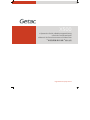 1
1
-
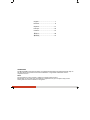 2
2
-
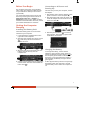 3
3
-
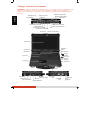 4
4
-
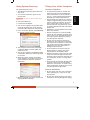 5
5
-
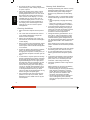 6
6
-
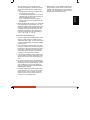 7
7
-
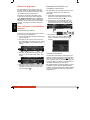 8
8
-
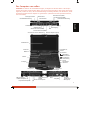 9
9
-
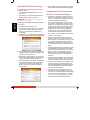 10
10
-
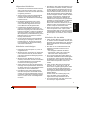 11
11
-
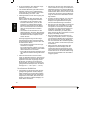 12
12
-
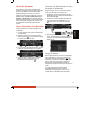 13
13
-
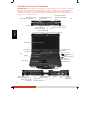 14
14
-
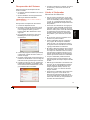 15
15
-
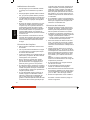 16
16
-
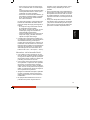 17
17
-
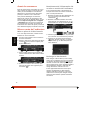 18
18
-
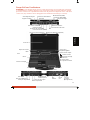 19
19
-
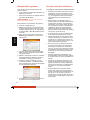 20
20
-
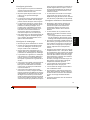 21
21
-
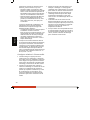 22
22
-
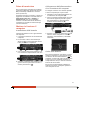 23
23
-
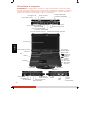 24
24
-
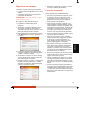 25
25
-
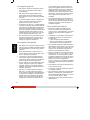 26
26
-
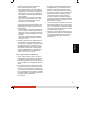 27
27
-
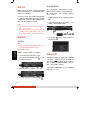 28
28
-
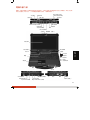 29
29
-
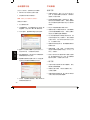 30
30
-
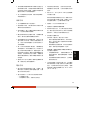 31
31
-
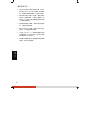 32
32
-
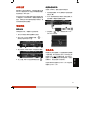 33
33
-
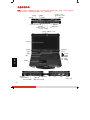 34
34
-
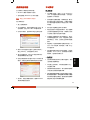 35
35
-
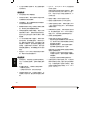 36
36
-
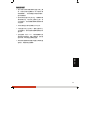 37
37
-
 38
38
-
 39
39
-
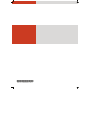 40
40
Getac X500(52621280XXXX) Guía del usuario
- Tipo
- Guía del usuario
en otros idiomas
- français: Getac X500(52621280XXXX) Mode d'emploi
- italiano: Getac X500(52621280XXXX) Guida utente
- English: Getac X500(52621280XXXX) User guide
- Deutsch: Getac X500(52621280XXXX) Benutzerhandbuch
Artículos relacionados
-
Getac V200G2(52621264XXXX) Guía de inicio rápido
-
Getac S400-BW(52628660XXXX) Guía del usuario
-
Getac E110(52628495XXXX) Guía de inicio rápido
-
Getac RX10(52628719XXXX) Guía de inicio rápido
-
Getac PS336(52628498XXXX) Guía de inicio rápido
-
Getac ZX70(52628791XXXX) Manual de usuario
-
Getac PS236(52628209XXXX) Guía de inicio rápido